Raporttien välillä porautumisen käyttäminen Power BI:ssä
KOSKEE: Power BI Desktopin
Power BI -palvelu
Power BI :n raporttien välillä porautumisen avulla voit kontekstuaalisesti siirtyä raportista toiseen saman Power BI -palvelun työtilassa tai sovelluksessa. Raporttien välillä porautumisen avulla voit yhdistää kaksi tai useampia raportteja, joissa on toisiinsa liittyvää sisältöä, ja välittää suodatettua kontekstia raporttien välisen yhteyden ohella.
Raporttien välisen porautumisen aloitat valitsemalla arvopisteen lähdevisualisoinnista , joka muodostaa lähderaportin, ja valitsemalla sitten raporttien välisen Porautuminen-kohteen pikavalikosta.
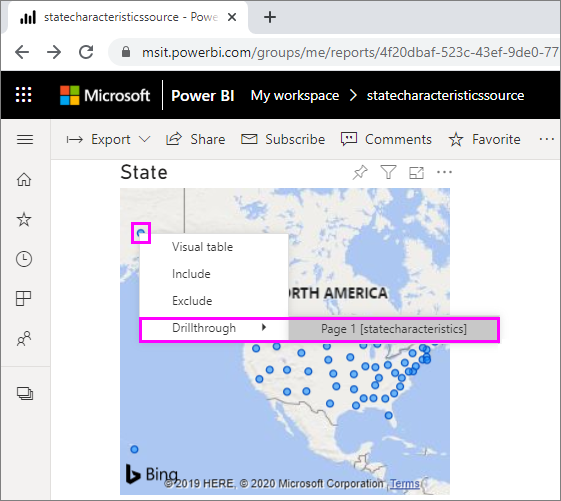
Porautumistoiminto avaa kohdesivun kohderaportissa.
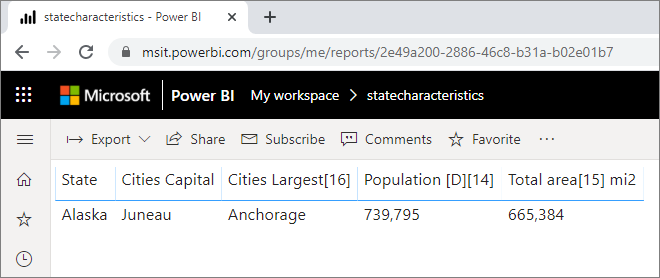
Tässä artikkelissa kerrotaan, miten voit määrittää raporttien välisen porautumisen ja käyttää sitä Power BI -raporteissa.
Muistiinpano
Et voi käyttää raporttien välillä porautumista yksilöllisesti jaetuissa Jaettu kanssani -raporteissa. Jotta voit käyttää raporttien välillä porautumista, sinun on käytettävä raportteja työtiloista, joiden jäsen olet.
Ota käyttöön raporttien välinen porautuminen
Ensimmäinen askel raporttien välisen porautumisen käyttöönotossa on lähde- ja kohderaporttien tietomallien vahvistaminen. Vaikka jokaisen raportin rakenteet eivät tarvitse olla samoja, niiden kenttien, jotka haluat välittää, on oltava olemassa molemmissa tietomalleissa. Kenttien nimien ja niiden taulukoiden nimien, johon ne kuuluvat, on oltava identtiset. Merkkijonojen on vastattava toisiaan ja niiden kirjainkoko on merkitsevä.
Jos esimerkiksi haluat välittää suodattimen kenttään Osavaltio taulukossa Yhdysvaltain osavaltiot, molemmissa malleissa on oltava taulukko Yhdysvaltain osavaltiot ja taulukossa on oltava kenttä Osavaltio. Jos näin ei ole, sinun on päivitettävä pohjana olevassa mallissa olevan kentän tai taulukon nimi. Ainoastaan kenttien näyttönimien päivittäminen ei toimi oikein raporttien välillä porautumisessa.
Kun olet vahvistanut mallit, ota raporttien välinen porautuminen käyttöön lähderaportissa.
Vaihe 1: Power BI Desktopissa
Valitse Tiedosto>Asetukset ja vaihtoehdot>Asetukset.
Valitse siirtymispalkin vasemmanpuoleisessa Asetukset-ikkunassa, Nykyisen tiedoston osan alaosassa, Raportin asetukset.
Valitse oikealla alhaalla, kohdassa Raporttien välillä porautuminen, Salli visualisoinnit tässä raportissa, jos haluat käyttää porautumisen kohteita muista raporteista.
Valitse OK.
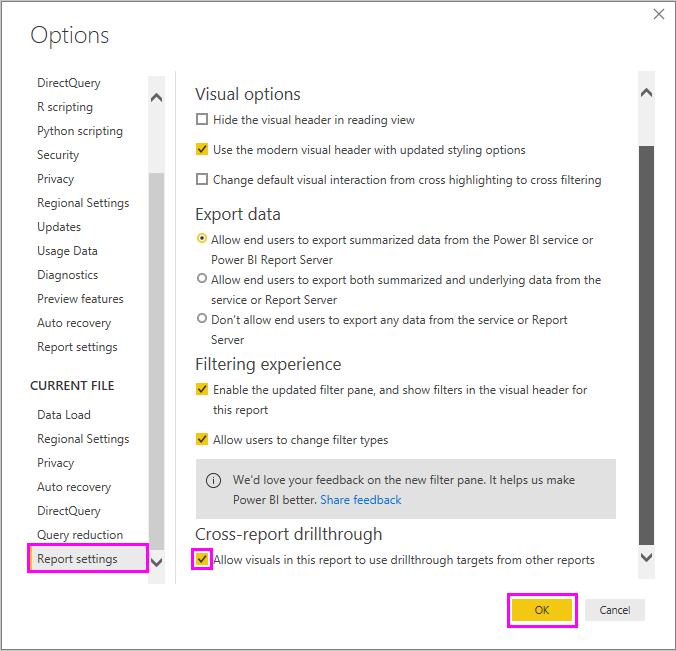
Vaihe 2: Power BI -palvelussa
Valitse työtila, joka sisältää kohde- ja lähderaporttisi.
Valitse lähderaportin nimen vierestä työtilaluettelosta Enemmän vaihtoehtoja -symboli ja valitse sitten Asetukset.
Valitse Läheltä Asetukset-ruudun alareunaa, kohdasta Raporttien välillä porautuminen Salli visualisoinnit tässä raportissa, jos haluat käyttää porautumisen kohteita muista raporteista ja valitse sitten Tallenna.
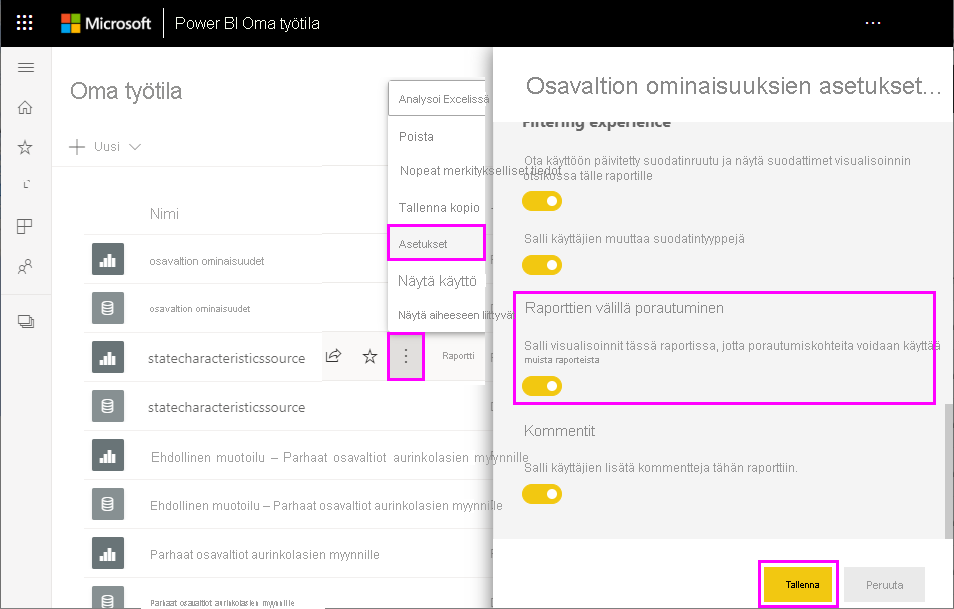
Raporttien välisen porautumiskohteen määrittäminen
Kohdesivun määrittäminen raporttien välisille porautumisille on samanlaista kuin porautumisen määrittäminen raportin sisällä. Porautumisen käyttöönotto kohdesivulla sallii muiden visualisointien porautua sivuun. Jos haluat luoda porautumisen yksittäisessä raportissa, katso Porautumisen käyttäminen Power BI Desktopissa.
Voit määrittää kohteen raporttien välielle porautumiselle Power BI Desktopissa tai Power BI -palvelussa.
Muokkaa kohdetiedostoa ja valitse kohderaportin kohdesivulla Kentät-osa Visualisoinnit-ruudusta.
Määritä Porautuminen-kohdassa Raporttien välillä -valitsin asentoon Käytössä.
Vedä kentät, joita haluat käyttää porautumiskohteina, Lisää porautumiskentät tähän -alueelle. Valitse kullekin kentälle, haluatko sallia porauksen, kun kenttää käytetään luokkana tai kun siitä on tehty yhteenveto mittayksikön tavoin.
Valitse, haluatko säilyttää kaikki visualisoinnin suodattimet . Jos et halua välittää lähdevisualisointiin sovellettuja suodattimia kohdevisualisointiin, valitse Pois käytöstä.
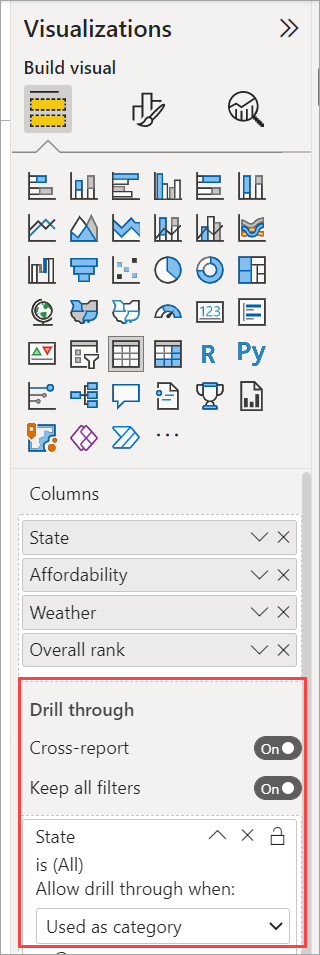
Jos käytät sivua vain raporttien välillä porautumiseen, poista Takaisin-painike , joka lisätään automaattisesti pohjaan. Takaisin-painike toimii vain raportissa siirtymisen kanssa.
Kun olet määrittänyt kohdesivun, tallenna raportti, jos käytät Power BI -palvelua, tai tallenna ja julkaise raportti, jos käytät Power BI Desktopia.
Siinä kaikki! Raporttisi ovat valmiita raporttien välillä porautumiseen.
Raporttien välillä porautumisen käyttäminen
Jos haluat käyttää raporttien välillä porautumista, valitse lähderaportti Power BI -palvelusta ja valitse sitten visualisointi, joka käyttää porautumiskenttää kuten määritit kohdesivua määrittäessäsi. Napsauta arvopistettä hiiren kakkospainikkeella visualisoinnin pikavalikon avaamiseksi, valitse Porautuminen ja valitse sitten porautumiskohde. Raporttien välisen porautumisen kohteet esitetään muodossa Sivun nimi [Raportin nimi].
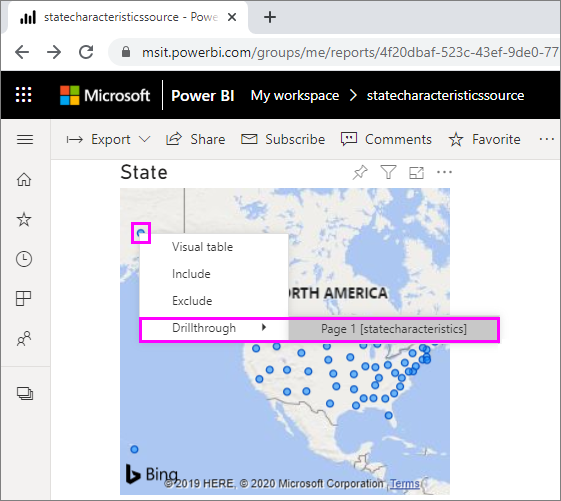
Näet tulokset raporttien välillä porautumisen kohderaportin sivulla, kuten määrittäessäsi niitä kohdetta luodessasi. Tulokset suodatetaan porautumisasetusten mukaan.
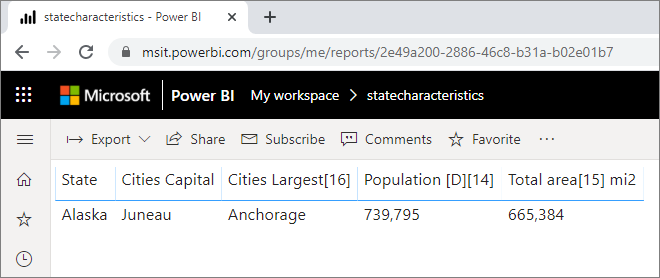
Tärkeä
Power BI tallentaa välimuistiin raporttien välillä porautumisen kohteet. Jos teet muutoksia, muista päivittää selaimesi, jos et näe porautumiskohteita odotetulla tavalla.
Jos määrität Säilytä kaikki suodattimet -asetukseksi Käytössä määrittäessäsi kohdesivua, lähdevisualisoinnin suodatinkontekstiin voi sisältyä seuraavat:
- Raportti-, sivu- ja visualisointitason suodattimet, jotka vaikuttavat lähdevisualisointiin
- Lähdevisualisointiin vaikuttava ristiinsuodatus ja ristiinkorostus
- Sivulla olevat osittajat ja synkronoinnin osittajat
- URL-parametrit
Kun siirryt porautumisen kohderaporttiin, Power BI käyttää suodattimia vain sellaisiin kenttiin, joilla on tarkat merkkijonovastaavuudet kenttänimen ja taulukon nimen osalta.
Power BI ei käytä tahmeita suodattimia kohderaportista, mutta se käyttää henkilökohtaista oletuskirjanmerkkiäsi, jos sinulla on sellainen. Jos esimerkiksi henkilökohtaisessa oletuskirjanmerkissäsi on raporttitason suodatin Maa/alue = YHDYSVALLAT, Power BI soveltaa kyseistä suodatinta ennen kuin lähdevisualisoinnin suodatinkonteksti otetaan käyttöön.
Raporttien välillä porautumisessa Power BI välittää suodatuksen kontekstin kaikille kohderaportin vakiosivuille. Power BI ei välitä työkaluvihjesivujen suodatinkontekstia, koska työkaluvihjesivut suodatetaan työkaluvihjeen käynnistäneen lähdevisualisoinnin perusteella.
Jos haluat palata lähderaporttiin raporttien välisen porautumistoiminnon jälkeen, käytä selaimen Takaisin-painiketta .
Huomioitavat asiat ja rajoitukset
Raporttien välillä porautuminen ei toimi Power BI -raporteissa Power BI -raporttipalvelimella.
Liittyvä sisältö
Voit olla kiinnostunut myös seuraavista artikkeleista: